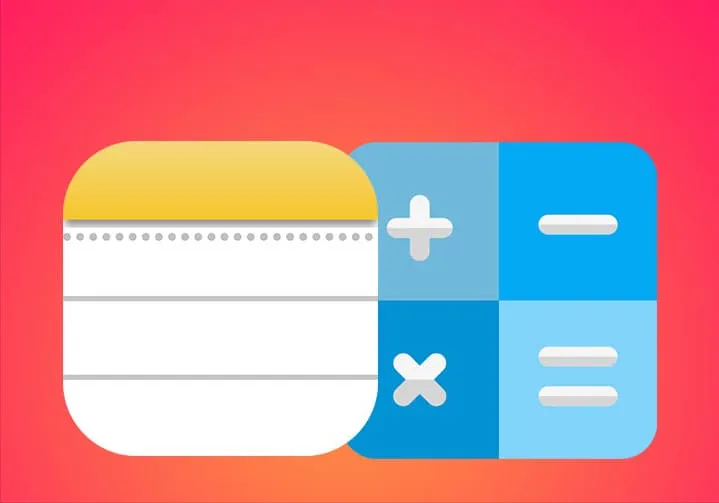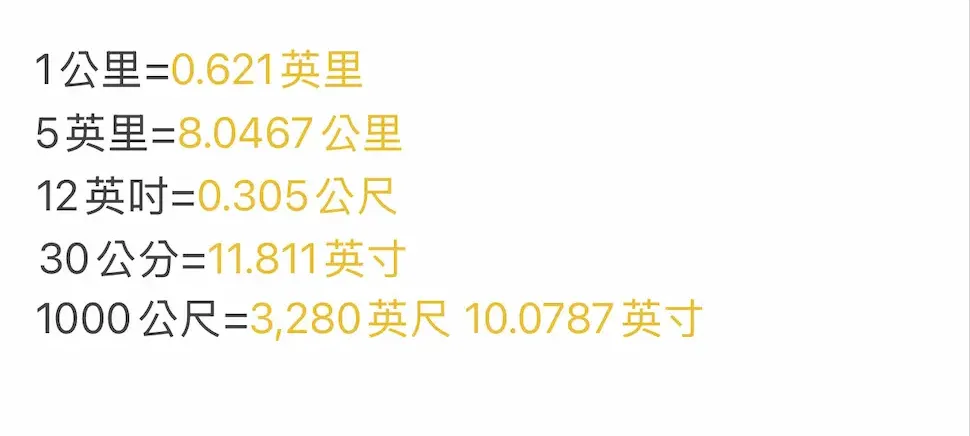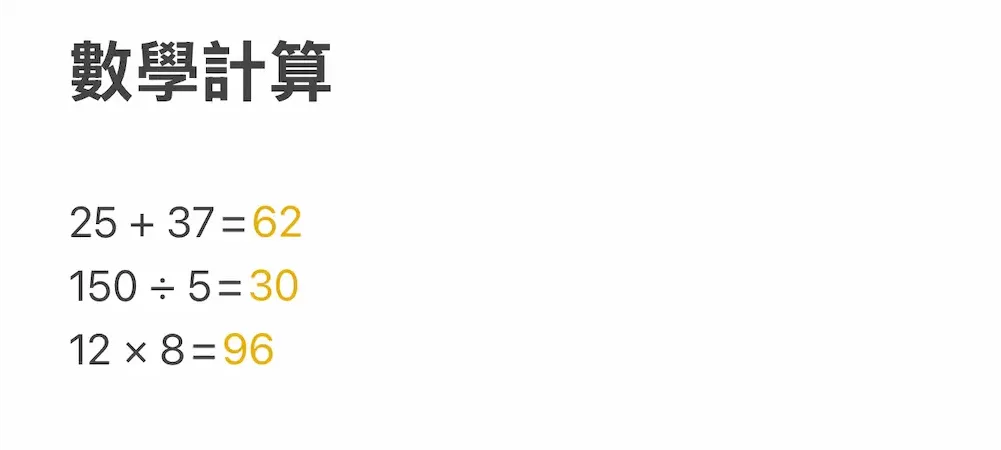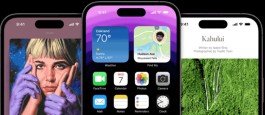苹果近年不断持续强化 iPhone 自带「备忘录 App」功能,很多人或许都只是当成普通记事本工具在用,实际内建苹果备忘录早已经超越传统笔记,最近疯先生还发现苹果还为 iPhone备忘录新增3个超实用「 等号快捷键 」隐藏功能,能够触发单位换算与基本数学计算,还能大幅提升日常换算效率。
iPhone备忘录等号技巧
1. 即时单位换算
先前 iOS 版本早支持包括长度、重量、汇率等多种单位与货币换算,不过需要长按反白文字,才能叫出换算选单和显示结果。
近期苹果也在更新 iOS 18.5 版本后,也可以让 iPhone自带备忘录中输入任意数值与单位,接著输入等号,即可立即显示单位换算结果,还会以黄色文字标示提示。
例如输入「1公里=」即会显示「0.621英里」,要是想要转换长度「30公分=」,系统也会自动换算显示「11.811英寸」,最后只要按下右下角「选项」后,并将换算结果将自动填入笔记内容,而且不需要另外操作。
除了可以换算长度外,iPhone备忘录即时单位换算也能支持重量、温度、容量或速度即时转换,像是要有在减肥瘦身,甚至是想计算车子油电里程损耗转换,都直接通过备忘录来记录换算就超便利。
也许有人会发现用 iPhone 搜索功能同样能够实现单位换算,但在备忘录内直接换算单位更方便,能够直接将换算结果显示在笔记内,就不需要额外复制贴上,还能方便资料整理,不管是在日常生活或。
2. 数学计算工具
除了单位换算外,苹果自带iPhone备忘录同样支持数学计算功能,可以直接在笔记内输入如「25+37=」等式,按下等号后会即显示结果「62」,同样答案也会以黄色字标注。
3. 自定义变数运算
甚至iPhone备忘录等号计算功能还能支持「自定义变数进行运算」,像是旅行时可以在笔记本内输入自订义消费项目,如「机票费(Airfare)」、「住宿费(Lodging)」等,最后只要输入总和(Total)将所有项目都加总起来后,就会自动显示总金额,要是想简单纪录费用或编列预算就相当实用。
iPhone备忘录等号快捷键功能总结
当前苹果并没有对外公开有额外为备忘录App新增等号快捷键功能,至今这项功能也算是「隐藏版」技巧,要是想要随手记录各种消费,或是单位换算和基本计算,现在直接打开记事本就能快速记录,推荐大家学起来!